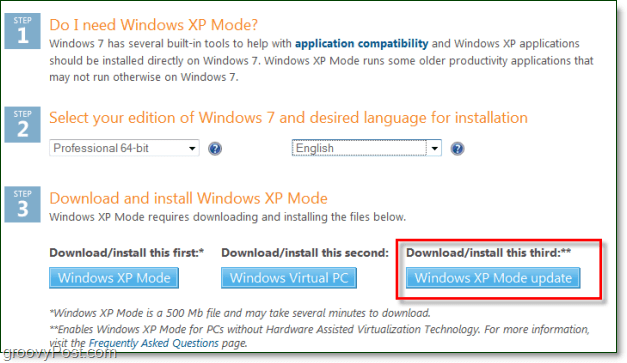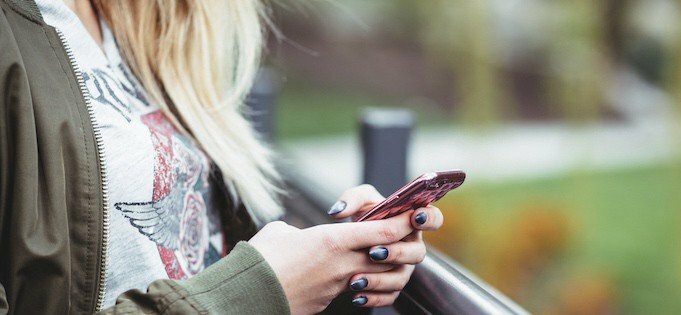Come reimpostare una scheda grafica su Windows
Microsoft Windows 10 Finestre Windows 11 Eroe / / April 02, 2023

Ultimo aggiornamento il

Il tuo PC Windows è alle prese con app e giochi ad alta intensità grafica? Potrebbe essere necessario ripristinare la scheda grafica su Windows. Questa guida spiegherà come.
Il tuo computer scheda grafica o GPU è un componente fondamentale del tuo PC, che carica i contenuti sul display e gestisce i carichi di elaborazione grafica da giochi e altre app ad alta intensità di GPU. Che tu sia un giocatore hardcore, un artista grafico o un utente quotidiano che desidera video di qualità HD, la scheda grafica dovrebbe funzionare correttamente.
Tuttavia, ci sono momenti in cui la scheda grafica non funziona come dovrebbe. Ad esempio, potresti ottenere un file Errore 43, UN Errore BSOD, oppure Windows potrebbe semplicemente bloccarsi perché la tua GPU ha difficoltà sotto carico.
Se ciò accade, potrebbe essere necessario sapere come ripristinare una scheda grafica su Windows 11 o 10.
Come reimpostare una scheda grafica su Windows
Se Windows sta iniziando a bloccarsi, un buon passaggio per la risoluzione dei problemi che potresti voler provare prima è un riavvio. Invece di
Per riavviare la scheda grafica, premi il Tasto Windows + Ctrl + Maiusc + B combinazione sulla tastiera.

Lo schermo diventerà brevemente nero e sentirai un segnale acustico. Dopo che la scheda ha terminato il processo di riavvio, la tua esperienza Windows riapparirà come al solito. Nessuna delle tue app si chiuderà e non perderai alcun dato non salvato.
Tuttavia, il salvataggio dei dati è sempre essenziale prima di eseguire qualsiasi operazione di manutenzione o risoluzione dei problemi sul PC. È anche importante notare che funzionerà con qualsiasi scheda grafica in tuo possesso, che si tratti di NVIDIA, AMD, Intel, ecc.
Come disabilitare e abilitare una scheda grafica su Windows
Un altro metodo per riavviare una scheda grafica su Windows consiste nel disabilitare e riattivare i driver grafici.
Per riattivare la scheda grafica su Windows:
- Apri il Menu iniziale.
- Tipo Gestore dispositivi e scegli l'elemento in cima all'elenco.
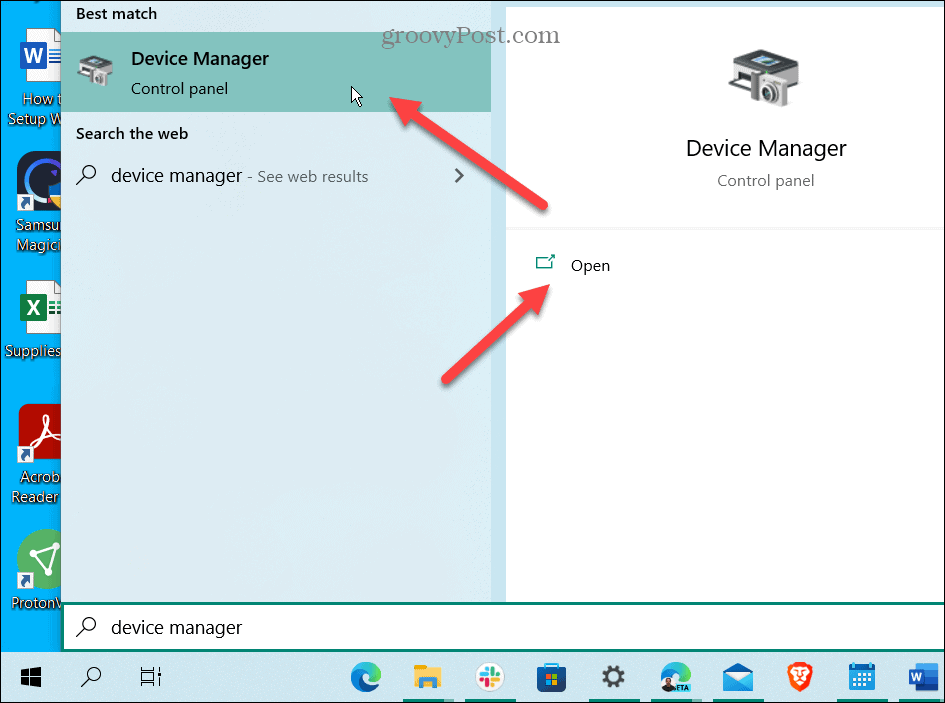
- Quando Gestore dispositivi avvia, scorri verso il basso ed espandi il file Visualizza gli adattatori sezione.
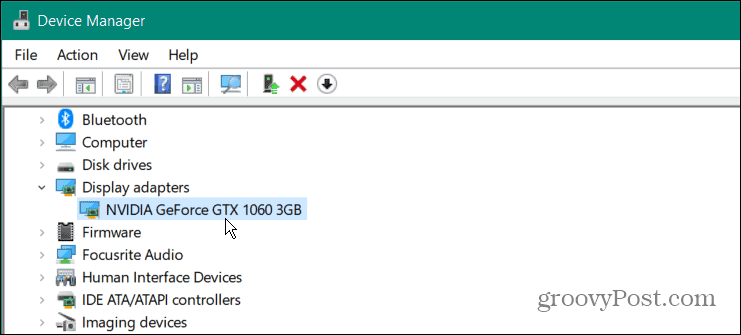
- Fai clic con il pulsante destro del mouse sulla scheda grafica e fai clic Disinstalla dispositivo dal menu che appare.
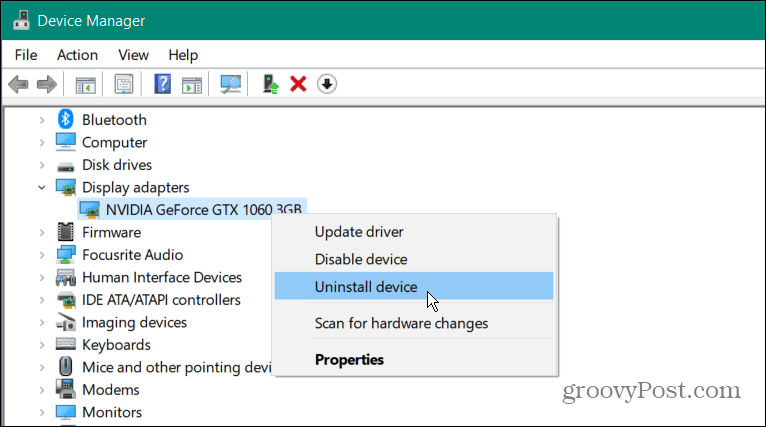
- Al termine del processo di disinstallazione, assicurarsi che qualsiasi lavoro critico venga salvato e riavviare il PC.
- Il driver per la scheda grafica verrà reinstallato durante il riavvio del PC.
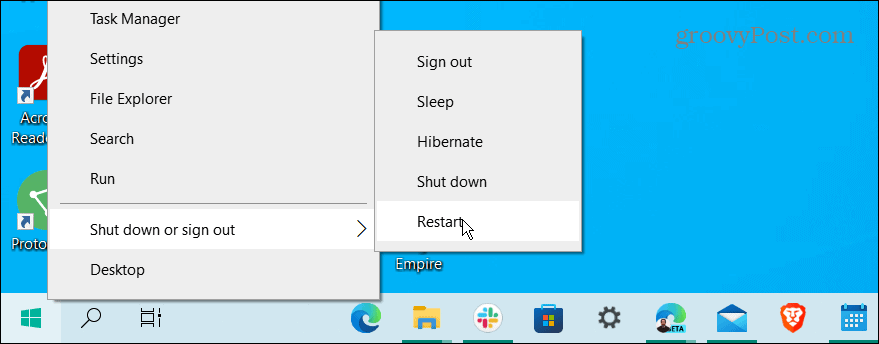
Ripristino della scheda grafica o della GPU
Puoi utilizzare i termini GPU e scheda grafica in modo intercambiabile. Ad esempio, si riferisce al dispositivo che esegue calcoli grafici così il La CPU può gestire tutto il resto. Anche se hai una scheda grafica discreta (saldata sulla scheda madre) in un laptop, può bloccarsi. Quando ciò accade, la scorciatoia da tastiera (Tasto Windows + Ctrl + Maiusc + B) spiegato sopra dovrebbe far funzionare tutto.
Se non funziona sul tuo laptop, la reinstallazione della scheda grafica di solito risolverà eventuali problemi grafici che stai riscontrando.
Se sei un giocatore, un artista grafico o un utente quotidiano che fa affidamento su una potente GPU, non hai bisogno che ti blocchi. Quando la scheda grafica funziona correttamente, puoi cambiare Frequenza di aggiornamento su Windows 11. Inoltre, puoi regolare le impostazioni della scala di visualizzazione su Windows per un'esperienza utente di qualità.
Non sei sicuro del tipo di GPU che hai? Puoi leggere controllando la scheda grafica su Windows 11.
Come trovare il codice Product Key di Windows 11
Se devi trasferire il codice Product Key di Windows 11 o ne hai solo bisogno per eseguire un'installazione pulita del sistema operativo,...
Come cancellare la cache, i cookie e la cronologia di navigazione di Google Chrome
Chrome fa un ottimo lavoro di memorizzazione della cronologia di navigazione, della cache e dei cookie per ottimizzare le prestazioni del browser online. Il suo è come...
Corrispondenza dei prezzi in negozio: come ottenere i prezzi online durante gli acquisti in negozio
Acquistare in negozio non significa dover pagare prezzi più alti. Grazie alle garanzie di corrispondenza dei prezzi, puoi ottenere sconti online mentre acquisti in...